试用专属热线

说到云会议,我们不得不说起云会议的工具,在网上可以搜索到非常多的云会议工具,但是可靠的没有几个,很多只是为了骗取用户的点击注册,要开展云会议就一定要选择可靠的会议工具,这就不得不说起Microsoft Teams Meeting这款工具了,从字面上看,我们可以知道这款工具是微软研发的,我们可以放心地使用,起码在售后服务上我们完全不用担心,而且对于个人隐私的保护相较于一些不知名的软件,它给我们更多的安全感。
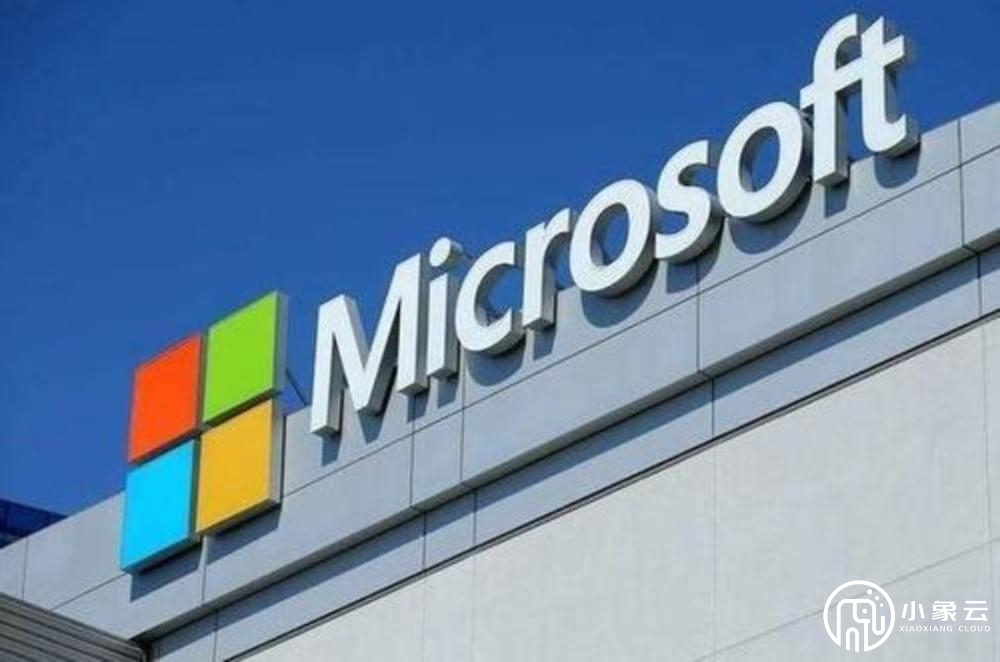
Microsoft Teams Meeting怎么使用?
【会前】meeting option(音视频开关,背景模糊开关,快速增加会议室帐号到会议当中,音视频设备调整…..)
【会前】进入会议前使用手机参会(PSTN Join option,当你没有网络的时候,这是一种非常可靠的参会方式)
【会前】在锁屏状态下,手机APP一键接听参会(Teams APP 让你感觉就像使用电话一样的方便)
【会前】即兴会议(Meet Now,如果你需要一场说开就开的会议而无须跑Outlook预约的流程的话,这就是你所需要的)
【会前】使用Chrome,可以无插件地进行Teams Meeting, 进行音视频,进行桌面共享(所以你可以无须安装Teams, 而直接全功能使用Teams)
【会前】MS Teams Room System 支持(一键入会,未来还可以支持进入Zoom Meeting, Webex Meeting….)
【会前】啸叫避免,可以主动地检测到你是否在Teams Room会议室当趾,避免了你的电脑与会议室中的麦克风与喇叭产生啸叫
【会中】具有实时字幕的广播(Live Event,暂时只支持美式英语)
【会中】微软白板在Teams中的集成
【会中】自由缩放在会议中的桌面共享内容
【会中】在桌面共享的时候播放系统声音(https://blog.51cto.com/nemotan/2394676)
【会中】自由地固定任意与会议者的视频(在SFB时代,这是无论如何都做不到,而且被吐槽很多遍的功能之一,终于可以在Teams中实现)
【会中】啸叫主动消除
【会后】会议录制(保存在MS Stream当中)
如何阻止Microsoft Teams自动打开?
如果您的设备上安装了Microsoft Teams,则应该在系统任务栏或通知区域中看到其紫色图标。请注意,如果看不到其图标,则可能需要单击任务栏上的“向上”箭头以查看更多选项。
右键单击该图标,然后选择“设置”。
点击“不自动组队”选项。
再次右键单击Microsoft Teams图标,然后选择“退出”。
完成这些步骤后,Microsoft Teams将不再在启动过程中自动启动。
如何卸载Microsoft Teams?
按键盘上的Windows键+ I以启动“设置”应用程序。
在“设置”应用上选择“应用”。
转到左窗格菜单,然后单击“应用程序和功能”。
移至右侧窗格,然后在搜索框中键入“ Teams”(无引号)。在结果中,您将看到Microsoft Teams和Teams机器范围安装程序。
选择“ Microsoft Teams”,然后单击“卸载”。对Teams Machine-Wide Installer执行相同的操作。
疫情期间,我们深深地感受到了云科技给人们带来的方便,现在开展的会议也大多数不用人们到现场参加,只要在线上开展即可,我们简称它为“云会议”,云会议的召开少不了云会议软件,其中Microsoft Teams Meeting就是一款非常可靠方便的云会议工具,微软旗下,大家可以非常放心地去使用,小编一直在用,非常方便。
相关Tags: teams
